Какой SSD лучше выбрать 2018
В наши дни все большей популярности набирают SSD диски. Они работают намного быстрее чем привычные традиционные HDD, а их надежность и цена становятся оптимальными для обычных пользователей. SSD используются для хранения данных в персональных компьютерах, ноутбуках и даже планшетах.
Но на рынке существуют различные производители и различные устройства. Начинающему пользователю может быть сложно выбрать нужное устройство. В этой статье мы собрали несколько советов касательно того какой SSD диск выбрать в 2018, а также обзор лучших устройств.
Содержание статьи:
Почему именно SSD?
Флеш память вытесняет хрупкий и громоздкий традиционный диск везде. Намного проще использовать бесшумный SSD, который выглядит как обычная микросхема, вместо делающего 100 оборотов в секунду жесткого диска. Второй причиной для замены является большая скорость работы SSD. Данные будут прочитаны или записаны со скоростью в сотни раз большей, чем на магнитном жестком диске.
SSD накопители хранят данные в ячейках энергонезависимой флеш памяти. Можно сказать, что это оперативная память, которая сохраняет свое содержимое после перезагрузки. Благодаря высокой скорости компьютер будет реагировать на клики намного быстрее.
Как покупать SSD?
Что касается цены, то сейчас SSD диски стали намного доступнее. Но при выборе нужно обращать внимание не только на цену, но и на скорость и надежность. Для производства SSD используются три технологии флеш памяти: SLC, MLC и TLC. Диски SLT более дорогие, но самые надежные, в одну ячейку памяти записывается один бит информации, технология MLC позволяет записывать уже два бита, это дешевле, но работает не так долго.
Следующая технология, TLC еще дешевле и позволяет записывать три бита информации в одну ячейку, но имеет еще меньший срок службы и еще меньшую производительность. Идеальным решением будет MLC. Нужно найти компромисс между ценой, надежностью и скоростью.
Также существует несколько вариантов подключения SSD дисков. Флеш память имеет очень высокую скорость работы, и все чаще узким местом становится не скорость работы с памятью, а скорость интерфейса подключения. Сейчас популярность набирают диски типа M.2 PCIe, они дают максимальную скорость, но стоят все еще очень дорого, поэтому для большинства пользователей лучшим решением будет подключение SSD через SATA III интерфейс, который способен выдавать скорость до 6 Гбит/с (или 750 Мбайт/сек).
В этой статье мы рассмотрим лучшие SSD диски 2018 типа SATA, поскольку PCIe будут еще очень дорогими для большинства пользователей. Если вы пользователь ноутбука, то вам также необходимо будет обратить внимание на размеры твердотельного накопителя. Все рассмотренные SSD имеют форм фактор 2,5 дюйма и размер 69,9×100,1×7мм. А теперь перейдем к списку лучшие SSD накопители 2018.
Лучшие SSD диски 2018
1. Samsung 850 Evo

Это SSD накопитель распространяется объемом 120, 250, 500 Гб. Это не новое решение на рынке, но он может конкурировать со многими бюджетными накопителями. Версию на 500 Гб можно найти по цене $150.
Здесь используется самая дешевая технология хранения данных — TLC, три бита на ячейку. Но в дополнение к ней применяется оригинальная технология Samsung-V, которая обеспечивает большую надежность и скорость. Носитель отлично показывает себя в тестах и обходит многих конкурентов.
2. Toshiba Q300 480GB

Новый SSD Toshiba Q300 дешевле, чем другие конкуренты, но обеспечивает отличную скорость работы с данными. Здесь тоже используется собственная технология Toshiba, которая объединяет TLC ячейки для хранения и SLC кэш для повышения производительности.
Вы можете выбрать объем 120, 240, 480 и 960 Гб. Вы можете найти версию 480 Гб за $100. Другие накопители, предлагающие такую же скорость стоят немного дороже. Производитель дает три года гарантии нормальной работы. Скорость чтения/записи в тестах: 563.9 Мб/сек.
3. Samsung 960 Pro

Samsung 960 Pro M.2 дает максимальную производительность, но стоит достаточно дорого. Для его подключения вам понадобиться современная материнская плата с поддержкой PCIe. Вы можете приобрести SAMSUNG 960 PRO 512 Гб в версии M2 за $329 и $149 за SATA версию.
Для хранения данных используется технология Samsung’s V-NAND вместе с технологией упаковки ячеек MLC что обеспечивает высокую надежность и производительность. В тестах этот носитель способен выдавать до 1984.1 MB/сек.
4. Samsung 960 Evo

Это диск форм фактора M2 обеспечивает очень высокую скорость чтения и записи, даже высшую чем у версии Pro и он более доступный, чем его аналог. Для хранения информации используется та же технология, Samsung-V-NAND и ячейки MLC.
Из дополнительных возможностей здесь поддерживается шифрование AES 256 и TCG-Opal 2.0. Вы можете приобрести Samsung 960 Evo 1 Гб за $400. Скорость чтения/записи достигает 2457.4 Мб/сек. Это лучший ssd 2018.
5. SanDisk Extreme Pro 480 GB

Это один из самых надежных SSD. SanDisk Extreme Pro поставляется с гарантией работы на 10 лет и дает отличную производительность.
Память устройства разделена на две части, одна из них это высокопроизводительный динамический кэш на основе ячеек типа SLC и постоянное хранилище типа MLC. Это обеспечивает максимальную скорость. Доступны диски трех объемов: 120, 240 и 960 Гб, все в традиционном форм-факторе SATA. Цена SanDisk Extreme Pro 480 GB составляет около $200, а скорость работы 525 Мб/сек.
6. Kingston KC400 SSDNow
 Это отличный SSD позволяющий получить максимальную скорость. Он доступен в вариантах на 128, 256, 512 Гб и 1 Тб. Вы можете найти SSD размером 512 Гб за $153.
Это отличный SSD позволяющий получить максимальную скорость. Он доступен в вариантах на 128, 256, 512 Гб и 1 Тб. Вы можете найти SSD размером 512 Гб за $153.
Здесь используется контроллер Phison 3110 с защитой от ошибок чтения/записи, а также дополнительные технологии для продления срока службы. Диск способен выдавать скорость чтения/записи до 557 Мб/сек.
7. WD Blue SSD 1TB

Очень быстрый, но дорогой SSD. Доступны варианты емкости 250, 500 Гб и 1 Тб. Диск размером 1 Тб стоит $320. Также можно выбрать форм-фактор SATA III или M2.
Для хранения данных используется тип ячеек TLC с записью трех бит в одну ячейку. Но кроме TLC здесь применяется высокоскоростной кэш SLC ячеек. Такое сочетание дает высокую надежность и скорость. Скорость чтения/записи для диска колеблется в рамках 508.3 Мбит/сек.
8. PNY CS2211 240GB

PNY CS2211 — это более доступный SSD для тех, кто хочет заменить старый жесткий диск. Устройство объемом 240 Гб можно приобрести за $69. Производитель дает гарантию работы на протяжении четырех лет.
Для хранения данных используется технология MLC, позволяющая записывать два бита в одну ячейку. Это идеальное решение для дисков SSD. Скорость чтения/записи этого диска 526.7 Мб/сек.
9. OCZ ARC 100 240 GB

SSD диск от компании OCZ доступен в объемах 100, 120, 240 и 480 Гб. Вы можете приобрести версию 240 Гб за $80. Изначально компания делала очень плохие SSD диски, но потом она была приобретена Thoshiba и все стало намного лучше. На носитель дается гарантия трех лет работы.
Здесь используется контроллер Indilinx Barefoot 3, который имеет 512 Мб DDR3 памяти для быстрого кэша и дает отличную скорость работы. Устройство может выдавать скорость чтения 489 МБ/с и записи до 447 Мбайт/с.
10. Kingston HyperX Savage 480 GB

SSD диски от Kingston способны давать отличную производительность при относительно доступной цене. Здесь используется контроллер Savage, в котором применен четырехъядерный процессор с восемью каналами передачи данных. Техпроцесс изготовления одной ячейки памяти составляет 19 нм. Скорость чтения составляет 358 МБ/с, а скорость записи 370 МБ/c.
Выводы
Источник: www.pcadvisor.co.uk
losst.ru
Как выбрать SSD в 2018 году: все что нужно знать
Дата: 13.01.2018 | Рубрика: Гайды
Твердотельные накопители (SSD) являются самыми современными и высокопроизводительными хранилищами данных для компьютерных систем. Они предлагают гораздо более высокие скорости передачи данных, чем традиционные жесткие диски, потребляя при этом меньше энергии и обладая более высоким уровнем надежности благодаря отсутствию движущихся частей в конструкции устройства.
Характеристики и производительность различных моделей SSD на рынке могут достаточно сильно отличаться, поэтому, очень важно узнать как можно больше о твердотельных накопителях прежде, чем ехать в магазин за девайсом.
Как выбрать SSDВ данной статье мы рассмотрим некоторые ключевые функции и то, как они могут повлиять на производительность и стоимость SSD-дисков — просто, доступно и без «воды». Очень надеюсь, что эти знания помогут вам при выборе SSD для своего компьютера.
Еще по теме: «Лучшие SSD по мнению Samnastroyu.ru».
Объем
SSD — не самое дешевое удовольствие, и стоимость устройства возрастает прямо-пропорционально его объему. Хороший накопитель объемом 480-512 Гб обойдется примерно в 200$, а «терабайтник» и вовсе долларов, этак, в 500.
Дабы сэкономить на ненужных растратах, смекалистые пользователи придумали элементарное решение — для работы системы использовать SSD-диск, а для фильмов, музыки, фото и другого контента, занимающего львиную долю пространства на диске, оставить классический жесткий диск — HDD.
 HDD и SSD — в паре работать выгодно
HDD и SSD — в паре работать выгодноТаким образом, получается, что загрузочный SSD-диск будет обеспечивать более быструю работу системы, программ и компьютерных игр. А второй диск, HDD, будет служить неким хранилищем для остальных данных.
Но какого объема SSD все-таки выбрать? Вот мои соображения на этот счет:
- 32 Гб: с натяжкой подойдет для установки операционной системы (далее просто — ОС) и некоторых малотребовательных программ. Подойдет для работы в офисе, где кроме как Word и Excel ничем не пользуются;
- 64 Гб: хорошо подходит для установки ОС и большинства необходимого для работы софта. Опять же, офисный вариант накопителя;
- 120 Гб: отлично подходит для установки ОС и нужных программ. Можно даже установить пару-тройку любимых игр для более быстрой загрузки последних;
- 240 Гб: отлично подходит для установки ОС, софта и игр. Скорее всего долгое время проблем с нехваткой памяти у вас не возникнет, если, конечно, не станете захламлять диск различными мультимедийными файлами, вроде музыки и фильмов. Повторюсь, для этих целей лучше использовать второй диск — HDD;
- 480+ Гб: отлично подходит для установки ОС, софта, игр и даже можно немного пошалить и накидать на диск мультимедиа.
Примерно так я вижу объемы SSD для различных целей, которые вы преследуете. Золотая середина — это, конечно, накопитель размером 240 Гб. Если только вы не заядлый геймер, который каждую неделю ставит очередную игрушку, тогда стоит рассмотреть варианты получше.
Флеш-память
Флеш-память является еще одним очень важным параметром, определяющим стоимость устройства, а так же его производительность, скорость чтения и долговечность. И тут в большинстве случаев выбор стоит между флеш-памятью с двухбитными ячейками — MLC и трехбитными — TLC, а вот какой тип памяти выбрать зависит от задач, под которые покупается SSD.
Если вы берете SSD в качестве хранилища данных, то можно смело покупать накопитель у которого флеш-память TLC. Такие SSD при равной стоимости будут иметь гораздо больший объем памяти, чем MLC SSD, но иметь меньше циклов перезаписи.
Соответственно, если вы берете SSD для установки системы, то тут лучше выбрать MLC. Объем будет поменьше, зато число циклов перезаписи больше. А так как на системном диске данные постоянно обновляются, то MLC — идеальный вариант для загрузочного диска с системой.
Есть еще флеш-память 3D V-NAND, разработчиком которой является компания SAMSUNG. По принципу работу это та же MLC и TLC память, только в трехмерной модели. 32-слойный дизайн продвигается SAMSUNG-ом под маркетинговым названием V-NAND, а флеш-память MLC V-NAND и TLC V-NAND считается более надежной, чем ее классические аналоги.
Интерфейс
Если вы выбираете себе SSD для постоянного использования в компьютере или ноутбуке, то интерфейс подключения скорее всего будет Serial ATA (SATA), а не USB или PCI Express. Почему? Потому что USB на порядок медленнее, чем SATA, и подходит разве что как внешний накопитель, а PCIe на порядок дороже, чем SATA, хотя и на порядок быстрее.
 Разъемы PCIe и PCI на материнской плате
Разъемы PCIe и PCI на материнской платеПоэтому, если вы хотите получить «золотую середину» в виде отличной скорости и не сильно большой цены, то вам понадобиться интерфейс «SATA III» с пропускной способностью 6 Гбит/с.
 Разъемы SATA на материнской плате
Разъемы SATA на материнской платеБолее старые интерфейсы «SATA I» и «SATA II» по прежнему имеют отличную производительность, особенно если сравнивать с жесткими дисками, но они не дадут вам максимума.
С другой стороны, возможно, вам придется приобрести SSD именно с интерфейсом SATA первого или второго поколения, если ваш ПК порядком устарел и материнская плата имеет только разъемы SATA первой или второй ревизии. Хотя, с технической точки зрения можно взять и «тройку», так как интерфейс SATA III обратно совместим и будет работать с предыдущими версиями.
Чтобы проверить, какая версия SATA у вас, необходимо «загуглить» модель вашей материнской платы и на сайте производителя посмотреть спецификации. Узнать модель материнской платы можно посмотрев название на самой плате или с помощью штатных средств Windows. Для этого откройте командную строку (WIN+R —> CMD) и введите туда команду «wmic baseboard get product» (без кавычек).
 Узнаем модель материнской платы средствами Windows
Узнаем модель материнской платы средствами WindowsКстати, скорость интерфейсов оценивается в гигабитах в секунду, тогда как время чтения и записи на диск указано в мегабайтах в секунду. Чтобы определить ограничения на интерфейсы, я перечислил преобразованные значения для различных версий SATA:
- SATA III (6 Гбит / с): 750 МБ/с;
- SATA II (3Gbps): 375 МБ/с;
- SATA I (1,5 Гбит / с): 187,5 МБ/с.
Помните, что это теоретическая максимальная пропускная способность для различных стандартов интерфейса SATA. Реальная же производительность будет немного ниже этих цифр. Например, большинство твердотельных накопителей SATA III достигают пика между 500 и 600 Мбайт/с, то есть ниже максимальной примерно на 20-30%.
Скорость чтения/записи
Скорость чтения — определяет, сколько времени потребуется, чтобы открыть или прочитать файл, хранящийся на диске.
Скорость записи — это то, сколько времени требуется для сохранения или записи на диск.
Данные параметры являются одними из наиболее важных технических характеристик в твердотельных накопителях, показывающие, по сути, производительность SSD. Высокая скорость чтения делает загрузку программ и игр более быстрой (как и всей операционной системы в целом), а скорость записи влияет на такие задачи, как, например, распаковка файлов с помощью 7Zip.
Большинство современных SSD имеет скорость чтения в пределах 500-600 Мбайт/с, а вот совсем дешевые/старые твердотельные накопители похвастаться такими скоростями не могут. Поэтому, я бы советовал выбирать SSD со скоростью чтения именно в этом диапазоне.
Если сравнивать HDD и твердотельные накопители, то можно увидеть, что жесткие диски в несколько раз медленнее чем SSD, имея скорость чтения 128 Мбайт/с, а скорость записи 120 Мбайт/с. Именно по этой причине, когда вы «пересядите» с HDD на SSD, вы сразу ощутите неимоверную прибавку к скорости загрузки системы при включении компьютера, впрочем, как уже говорилось немного выше, прибавку в скорости вы заметите и в загрузке игр, открытии программ, сохранении файлов и так далее.
Хотелось бы отметить, что скорость записи не так важна, как скорость чтения, и поэтому можно пожертвовать слабой характеристикой в угоду более сильного параметра в том случае, если диск будет иметь хорошую скорость чтения, но намного меньшую скорость записи.
Форм-фактор
Форм-фактор определяет размер посадочного места и крепление под накопитель. В большинстве системных блоков места под дисковый накопитель исполнены в форм-факторе 3,5’’. Именно туда, скорее всего, установлен жесткий диск вашего компьютера.
Так как производители постепенно отказывается от форм-фактора 3,5’’, подавляющее большинство SSD-дисков выполнено в форм-факторе 2,5’’. Но не стоит пугаться или накручивать себя, ведь если дело касается персонального компьютера, то вы спокойно сможете установить новенький SSD в системный блок вместо 3,5’’ HDD или рядом с ним. Для этого всего лишь потребуется приобрести специальную крепежную рамку (или переходник, проще говоря), поместив в который 2,5’’-дюймовый SSD вы сможете спокойно установить последний в крепление форм-фактора 3,5’’.
 Крепление для SSD 2,5’’
Крепление для SSD 2,5’’Но если уж совсем невтерпеж, или приобрести крепежную рамку является проблемой, то можно прикрутить 2,5’’ твердотельный накопитель на два болта из четырех. Один мой знакомый сделал именно так и доволен как слон 🙂
Если вы планируете установить твердотельный накопитель в ноутбук для замены жесткого диска, вам так же стоит знать о физических ограничениях размера. Например, 2,5-дюймовые диски, как правило, доступны в нескольких диапазонах высоты, от тонких — 5 мм, до более высоких, вплоть до 9,5 мм.
Если в ваш ноутбук может поместиться только диск с высотой до 7,5 мм, а вы купите SSD 9,5 мм, то, конечно же, этот накопитель не подойдет. Тоже самое касается и накопителей mSATA и M.2, использующихся исключительно в ноутбуках, ультрабуках и гибридных системах.
Поэтому, будьте внимательны.
Производитель
SSD является достаточно крупным (по меркам комплектующих ПК) вложением, и если вы решились на покупку, то лучше сделать это у качественного бренда пользующегося доверием. Отличным выбором станут:
- Samsung — идет впереди планеты всей по разработке, производству и продаже твердотельных накопителей, завоевав 44% рынка этих устройств. И тут нет ничего удивительного, ведь компания разрабатывает SSD от начала и до конца, что в комплексе дает стабильную работу устройства и опережающий многих производителей технический прогресс в данном направлении;
- Kingstone — компания не ведет разработку устройств на всех этапах, но очень грамотно работает со сторонними производителями. Продукция данного бренда предлагает потребителям рынка достаточно гибкий выбор качественных моделей SSD-накопителей, что дало возможность Kingstone хорошо закрепиться на рынке данного сегмента;
- Crucial (Micron) и SanDisk станут отличным выбором, так как предлагают качественную, надежную и работающую на хороших скоростях, продукцию.
Покупка SSD у «ноу-нейм» производителя — довольно рискованный шаг, особенно если цена на продукт подозрительно низка по сравнению с аналогичными накопителями конкурентов. Используя такой продукт можно здорово обжечься, если вдруг что-то случится с системой или персональными данными.
На правах «P.S.:»
На этом, пожалуй, и закончим. Можно было конечно назвать еще с десяток различных параметров, которые придадут определенную гибкость в вопросе о том, какой SSD выбрать, но, я считаю, что самое важное я уже изложил в этой статье, а все остальное — достаточно вторичные характеристики, которые среднестатистическому пользователю ясности не внесут, а только создадут, как говорится, кашу в голове.
Приятных покупок, спасибо, что дочитали до конца! Надеюсь, вам понравилось 😉
Понравилась статья? Лучшей благодарностью для меня будет Ваш репост этой страницы в социальных сетях:
Комментарии:
samnastroyu.ru
ТОП-10 Лучших SSD дисков | Разбираемся Какой Лучше!
Выбор редакции
Лучшие SSD диски
В твердотельных накопителях вместо магнитных дисков и механических компонентов используются микросхемы. Именно поэтому они не шумят и обладают высокими скоростями. Однако не все SSD могут похвастаться хорошими характеристиками. Мы выбрали для вас самые лучшие актуальные модели.
Содержание этой статьи:
Таблица: общие данные
Читайте также: Как перенести Windows на SSD — 6 лучших программ для миграции
| Adata XPG GAMMIX S11 (1TB) | Samsung 970 Pro (1TB) | Samsung 860 Pro (1TB) | Plextor PX-512M8SeY (512GB) | Crucial MX500 (500GB) |
|---|---|---|---|---|
Оптимальный вариант | Лучший M.2 PCIe |  Лучший SATA |  Лучший PCIe | Лучший бюджетный |
Форм-фактор
M.2 | Форм-фактор
M.2 | Форм-фактор
2.5″ 7mm | Форм-фактор
1 слот PCIe | Форм-фактор
2.5″ 7mm |
Интерфейс
PCIe 3.0 / NVMe | Интерфейс
PCIe 3.0 / NVMe | Интерфейс
SATA III / AHCI | Интерфейс
PCIe 3.0 / NVMe | Интерфейс
SATA III / AHCI |
Скорость записи
1700 MB/s | Скорость записи
2700 MB/s | Скорость записи
530 MB/s | Скорость записи
1000 MB/s | Скорость записи
510 MB/s |
Скорость чтения
3150 MB/s | Скорость чтения
3500 MB/s | Скорость чтения
560 MB/s | Скорость чтения
2450 MB/s | Скорость чтения
560 MB/s |
Случайная запись
280,000 IOPS | Случайная запись
500,000 IOPS | Случайная запись
90.000 IOPS | Случайная запись
175.000 IOPS | Случайная запись
90,000 IOPS |
Ресурс
640 TBW | Ресурс
1200 TBW | Ресурс
1200 TBW | Ресурс
320 TBW | Ресурс
180 TBW |
Гарантия
5 лет | Гарантия
5 лет | Гарантия
5 лет | Гарантия
3 года | Гарантия
5 лет |
Теперь рассмотрим все вышеперечисленные модели и добавим несколько таких, которые не вошли в этот список. В любом случае, заменить свой старый винчестер на быстрый и тихий SSD стоит. Только нужно выбрать лучший.
вернуться к меню ↑ вернуться к меню ↑M.2
вернуться к меню ↑Western Digital WD Black PCIe 256 GB
Читайте также: ТОП-15 Лучших процессоров для игр: от бюджетных до топовых решений 2018 года

Твердотельный накопитель от легендарного производителя жестких дисков. В Western Digital сумели сделать качественный и относительно недорогой накопитель с приличными техническими характеристиками.
Данный накопитель обладает емкостью в 256 Гб и оснащен контроллером Marvell 88SS1093. Этот SSD предназначен для подключения в разъем M2. Это позволяет добиться большей скорости передачи данных.
Скорость случайной записи здесь составляет 130000 IOPS. При этом скорость обычной записи – 700 МБ/с, а чтения – 2000 МБ/с. Отличные результаты. Еще одним преимуществом можно считать относительно невысокую цену и гарантию на 5 лет.
ПЛЮСЫ:
- удобный форм-фактор
- высокие скорости записи и чтения
- приличная скорость случайной записи
- отличный ресурс
- качественное исполнение
- продвинутый контроллер
- адекватный ценник
МИНУСЫ:
- относительно маленький объем накопителя
Adata XPG SX8200 480 GB
Читайте также: ТОП-7 Лучших звуковых карт для игр, музыки и фильмов | Актуальный рейтинг 2018 года

Отличный накопитель среднего класса, созданный специально для сборки быстрой и производительной машины. Накопитель основан на продвинутом контроллере Silicon Motion и может похвастаться отличной скоростью передачи данных.
Подключается он в слот М2 при помощи интерфейса PCI-E 3.0 x4. Именно это и обеспечивает высокую скорость передачи данных. Лучше всего данный накопитель показывает себя при работе на полноценном ПК, а не на ноутбуке.
Температура при работе поднимается существенно. Поэтому в конструкции накопителя предусмотрен дополнительный радиатор. Скорость случайной записи составляет 280000 IOPS. Стандартная скорость записи и чтения – 1700 и 3200 МБ/с соответственно.
ПЛЮСЫ:
- высокая производительность для настольных ПК
- низкая цена
- два комплекта программного обеспечения
- форм-фактор М2
- есть дополнительный радиатор
- поддержка стандарта NVMe
- продвинутый контроллер
МИНУСЫ:
- стандартный ресурс
Adata XPG GAMMIX S11 960 GB
Читайте также: Наш ТОП-15: Лучшие лазерные принтеры для дома | Актуальный рейтинг 2018 года +Отзывы

Стильный продукт для тех, кого заботит не только скорость работы, но и внешний вид. Внешность этого накопителя действительно впечатляет. Все компоненты распаяны на печатной плате черного цвета. А радиатор может похвастаться красным корпусом с черными вставками.
Тем не менее, работает этот SSD ничуть не хуже, чем выглядит. Он обеспечивает скорость случайной записи до 280,000 IOPS. Это действительно впечатляющий результат. В комплекте с накопителем идет программное обеспечение от Acronis.
В данном накопителе используется флэш-память типа TLC 3D NAND. Именно она на данный момент считается самой «живучей». Потому и ресурс у этого SSD впечатляющий. Да и цена тоже впечатляющая. Но за качество принято платить.
ПЛЮСЫ:
- превосходная производительность 4K QD1
- крутая черная печатная плата и стильный радиатор
- включен Acronis
- отличный ресурс
- высокая скорость чтения и записи
- форм-фактор М2
- поддержка NVMe
- флэш-память TLC 3D NAND
МИНУСЫ:
- производительность смешанных приложений не очень
- набор инструментов SSD не полностью совместим
- цена высоковата
Samsung 970 Pro 1 TB
Читайте также: ТОП-12 Лучших Wi-Fi роутеров для дома в 2018 году. Актуальные цены, а также видео обзоры

А это один из самых крутых накопителей среди всех существующих. Круче только Intel (который стоит около 1200$). Компания Samsung создала уникальный по характеристикам SSD. Его выносливость (ресурс) составляет 1,200 TBW. Это почти рекорд.
При этом накопитель обладает самой быстрой и выносливой памятью из всех существующих — MLC 3D NAND. Скорость случаной записи составляет 500,000 IOPS. Это превосходный результат. Обычная запись и чтение имеют скорость 530 и 560 МБ/с соответственно.
Во время работы (даже под нагрузкой) температура SSD особо не поднимается. Потому и радиатор здесь – условность. Но зато цена у этого твердотельного накопителя очень высокая. Однако он точно стоит таких денег.
ПЛЮСЫ:
- форм-фактор М2
- флэш-память MLC 3D NAND
- отличная выносливость
- превосходная производительность
- отличный программный пакет
- полное шифрование диска
- гарантия 5 лет
МИНУСЫ:
- дорого
- ограниченный диапазон объема (512 ГБ, 1 ТБ)
SATA III
вернуться к меню ↑Crucial MX500 500 GB
Читайте также: ТОП-10 Лучших мониторов 24 и 27 дюймов | Актуальный рейтинг 2018 года +Отзывы

Вероятно, самый простой и самый дешевый твердотельный накопитель в нашем обзоре. Его выпускает компания Crucial. Данный SSD может похвастаться приличным объемом (для бюджетного устройства) и весьма неплохой производительностью.
Данный накопитель основан на памяти TLC 3D NAND. Это позволяет ему служить довольно долго. К тому же, SSD от Crucial могут похвастаться отличной надежностью. А скорость случайной записи в нем составляет 90,000 IOPS. Весьма неплохо для бюджетного продукта.
Скорость чтения и записи здесь составляет 560 и 510 МБ в секунду соответственно. Конечно, не так уж и много, но в несколько раз быстрее, чем на обычном HDD. Благодаря интерфейсуSATA этот накопитель легко можно установить как в ноутбук, так и в ПК.
ПЛЮСЫ:
- приличная производительность
- крепкий корпус
- хорошая выносливость (ресурс)
- память TLC 3D NAND
- низкая цена
Samsung 860 EVO 250 GB
Читайте также: ТОП-12 Лучших корпусов для компьютера: бюджетного, среднего и премиального сегментов | Рейтинг 2018 года

Еще один крутой накопитель от Samsung. Но этот уже использует для подключения интерфейс SATA/AHCI. Именно это делает его наиболее подходящим для компьютеров и ноутбуков, которые по какой-то причине лишены разъема М2. Только скорость уже не такая.
Данный накопитель использует память типа 3D V-NAND. Не сказать, чтобы она была очень выносливой и нереально быстрой, но в своем классе (бюджетном)это лучший тип памяти, который только можно установить в SSD.
Скорость случайной записи в этом накопителе равна 88000 IOPS. Не особо впечатляет. Но на фоне других бюджетников выглядит внушительно. Скорость чтения/записи составляет 520 и 540 МБ/с. И это все по вполне привлекательной цене.
ПЛЮСЫ:
- интерфейс SATA/AHCI
- память 3D V-NAND
- отличная производительность
- лучший в своем классе программный пакет
- превосходная выносливость
- 5 лет гарантии
МИНУСЫ:
- производительность, как у 850 EVO
Samsung 860 EVO 500 GB
Читайте также: ТОП-8 Материнских плат для серии процессоров Intel Core i3/i5/i7 на 1151 сокете: выбираем оптимальный вариант в 2018 году

Брат-близнец предыдущего накопителя. Только объем в два раза больше. В остальном же, здесь используется все тот же интерфейс SATA/AHCI. С одной стороны, это не очень хорошо, так как скорость передачи данных будет не очень высока. Но в то же время, этот SSD подойдет любому ПК.
Здесь используется один из самых быстрых и выносливых типов памяти в бюджетном сегменте. По соотношению «цена-качество» это один из лучших SSD накопителей. Он способен обеспечить приличную скорость передачи данных. И работать будет долго.
Плата накопителя заключена в прочный корпус. Это хорошо, так как шанс того, что накопитель выйдет из строя сведен к минимуму. В комплекте с этим SSD поставляется весьма неплохое программное обеспечение для обслуживания диска.
ПЛЮСЫ:
- интерфейс SATA/AHCI
- новая, более низкая цена
- отличная производительность
- приличная емкость
- лучший в своем классе программный пакет
- превосходная выносливость
- 5 лет гарантии
- высокое качество
МИНУСЫ:
- бюджетный тип памяти
Samsung 860 Pro 1 TB
Читайте также: ТОП-15 Лучших игровых ноутбуков 2018 года | Актуальные цены +Отзывы

И снова Samsung. Но на этот раз накопитель, который сложно отнести к бюджетному классу. Он обладает объемом в целый терабайт и памятью TLC 3D NAND. Она обеспечивает отличную долговечность и высокую производительность.
Скорость случайной записи на этом накопителе равна 90000 IOPS. Это отличный результат для SSD, использующего интерфейс SATA. Можно даже назвать его самым быстрым в своем классе. Плата надежно защищена корпусом, так что удары диску не страшны.
Что касается выносливости, то этот параметр равен 1,200 TBW. Это один из самых надежных накопителей в среднем классе. Стоимость данного устройства не так уж и мала. Но это нормально, если вспомнить его характеристики.
ПЛЮСЫ:
- крепкий и надежный корпус
- отличная выносливость
- хорошая производительность
- память TLC 3D NAND
- высокое качество
- отличное программное обеспечение в комплекте
- лучше всего работает в ноутбуках
- хорошее соотношение «цена-качество»
МИНУСЫ:
- интерфейс SATA (М2 был бы быстрее)
PCIe
вернуться к меню ↑Plextor PX-256M9PeY 256 GB
Читайте также: Наш TOП-20: Лучшие видеокарты для игр | Актуальный рейтинг 2018 года

Еще один продукт типа PCI от Plextor. Он почти такой же, как и предыдущий. Отличается только объемом. А еще здесь используется память TLC 3D NAND. Это позволило повысить выносливость (по сравнению с предыдущей моделью).
Скорость случайной записи у этого SSD составляет 160000 IOPS, что немного меньше, чем у модели с 512 ГБ памяти. Зато ресурс больше. В остальном же все то же самое. Даже скорость записи и чтения.
Дизайн модели почти такой же. Только вместо синей вставки на радиаторе располагается красная. Цена также существенно меньше. И этот накопитель все так же не подходит для ноутбука. Место его применения – обычный системный блок.
ПЛЮСЫ:
- интерфейс PCI
- память TLC 3D NAND
- отличная производительность
- мощный радиатор
- неплохая выносливость
- современный дизайн
- высокое качество исполнения
- адекватная цена
МИНУСЫ:
- не подходит для ноутбуков
Plextor PX-512M8SeY 512 GB
Читайте также: Наш ТОП-15: Выбираем самую лучшую бюджетную видеокарту для игр в 2018 году

Очень крутой накопитель высокого класса, предназначенный для установки в слот PCI. Он использует память типа TLC и обладает огромным объемом буфера памяти, что весьма положительно влияет на производительность.
Во время работы накопитель сильно греется, потому и снабжен мощным радиатором. А закрепить его надежнее в ПК можно также, как и обычную звуковую плату. Скорость случайной записи здесь составляет 175000 IOPS. Это отличный показатель.
Скорость записи и чтения (обычная) равна 1000 и 2450 МБ/с. Просто превосходная производительность. Дизайн накопителя мало что значит, так как он постоянно будет находиться в системном блоке. Но тем не менее, он довольно крут.
ПЛЮСЫ:
- превосходная производительность
- тип памяти TLC
- интерфейс PCI
- отличный дизайн
- высокая скорость чтения и записи
- приличный объем
МИНУСЫ:
- высокая цена
- предназначен только для ПК (в ноутбук не поместится)
ВИДЕО: Как выбрать SSD диск для компьютера? Что лучше M.2, SATA или PCI-e? TLC или MLC?
вернуться к меню ↑ вернуться к меню ↑Заключение
Итак, выше были рассмотрены лучшие SSD 2018 года. Среди них есть как профессиональные модели, предназначенные исключительно для ПК, так и универсальные модификации для лэптопов. Теперь пользователи могут сделать осознанный выбор.
вернуться к меню ↑Наш Рейтинг
7.5 Общий Балл
Рассмотрение темы о том, какой SSD лучше, подробный разбор вариантов памяти, исходя из работы ячеек, а также роли контроллеров и типов наиболее популярных среди пользователей
8.7Оценка редактора
Western Digital WD Black PCIe 256 GB
8
Adata XPG SX8200 480 GB
8.5
Adata XPG GAMMIX S11 960 GB
9.5
Samsung 860 EVO 250 GB
8.5
Samsung 860 EVO 500 GB
8.5
Plextor PX-256M9PeY 256 GB
8.5
Plextor PX-512M8SeY 512 GB
9
6.3Оценка пользователей
Western Digital WD Black PCIe 256 GB
4.5
Adata XPG SX8200 480 GB
4.5
Adata XPG GAMMIX S11 960 GB
5.5
Plextor PX-256M9PeY 256 GB
8
Plextor PX-512M8SeY 512 GB
8
Добавить свой отзыв | Читать отзывы и комментарииgeekhacker.ru
Как выбрать SSD диск для компьютера
Твердотельные накопители SSD появились на рынке достаточно давно, но все большей и большей популярности они набирают в последнее время. SSD диски стоят достаточно дорого, но при этом они очень сильно улучшают производительность системы, благодаря очень высокой скорости считывания и записи данных.
В отличие от обычных жестких дисков здесь вместо магнитных дорожек используется новая технология — флеш память. Но кроме большого преимущества в производительности здесь появляется еще несколько недостатков — это строк службы, небольшой объем и высокая цена. В этой статье мы попытаемся разобраться как выбрать SSD диск для компьютера, а также рассмотрим какими они бывают и чем отличаются друг от друга. Но сначала нужно выяснить что же такое SSD диски.
Содержание статьи:
Что такое SSD диски?
SSD или Solid State Drive — это запоминающее устройство без движущихся элементов на основе микросхем памяти или другими словами, твердотельный накопитель.
Обычный жесткий диск состоит из вращающегося на большой скорости магнитного диска и головки для считывания и записи данных. Запоминание данных выполняется путем намагничивания и размагничивания нужных ячеек. Но на работу с ячейкой, изменение скорости вращения диска, а главное, на перемещение записывающей головки уходит слишком много времени. Поэтому жесткий диск не может быть очень быстрым.
Но эту проблему решает SSD диск. Здесь, вместо всего этого сложного механизма используется флеш память. Благодаря этому больше нет необходимости перемещать записывающую головку, запись в любую точку диска выполняется мгновенно.
Но технология памяти на основе микросхем дороже, чем обычные жесткие диски. К тому же флеш память имеет одно очень нежелательное свойство — это ограниченное количество перезаписей. Поэтому производителям приходится придумывать различные способы размещения ячеек и компенсации, чтобы их диски работали максимально долго.
Чтобы вы смогли правильно выбрать ssd диск для своего компьютера сначала нужно рассмотреть какие типы дисков существуют.
Типы SSD дисков
За время развития этой технологии появилось несколько типов SSD дисков, они отличаются размером, способом подключения к компьютеру, скоростью работы и способом размещения ячеек памяти.
Размеры и способы подключения
Размер, способ подключения SSD диска к материнской плате и скорость работы связаны между собой, потому что эти характеристики зависят именно от интерфейса подключения. Рассмотрим самые распространенные способы подключения SSD чтобы вы знали какой ssd выбрать:
- SATA — эти SSD диски подключаются к тому же самому интерфейсу, что и привычные HDD диски. Для совместимости с местом для установки эти диски имеют корпус размером 9х7х2,5 сантиметров, что соответствует размеру HDD. В наше время они используются чаще всего, поскольку могут быть легко установлены в любой компьютер или ноутбук вместо обычного жесткого диска. Но у такого варианта есть ограничение — максимальная скорость передачи данных — 6 Гб/секунду. Для HDD это очень большая цифра, но некоторые SSD могут развить и больше.
- mSATA — точно такой же интерфейс подключения, как и у SATA, а поэтому та же скорость работы. Только здесь нет такого большого корпуса. Такой вид SSD часто применяется для ноутбуков. Отличие этого типа дисков только в размере.
- PCIe — эти диски имеют вид обычной карты PCI и благодаря использованию этого интерфейса могут развивать скорость передачи данных до 30 Гб/сек. Но они могут использоваться только в персональных компьютерах из-за своего размера, а также стоят в два, а то и три раза дороже обычных SATA SSD.
- NVMe — модификация PCIe SSD дисков, которая дает еще большую производительность благодаря специальным оптимизациям, но на данный момент она совместима только с новыми материнскими платами. Корпус выглядит точно так же как и у PCIe.
- M.2. — это уменьшенный вариант SSD диска для PCI. Он работает по тому же протоколу и позволяет развивать такую же скорость работы с данными, но вместо большого корпуса выполнен в форме одной небольшой платы. Большинство современных плат уже поддерживают слоты такого типа, но также они могут быть подключены просто через PCI.
Способы организации ячеек памяти
По способу организации ячеек памяти SSD накопители делятся различаются количеством бит, которые хранятся в одной ячейке. Фактически, чем меньше, тем больше ресурс перезаписей и скорость работы, но в то же время и выше цена. Поэтому производители пытаются удешевить производство путем увеличения количества данных в одной ячейке. На данный момент существуют такие типы памяти:
- SLC NAND — этот тип памяти разработан достаточно давно. В одной ячейке размещается один бит данных. Он гарантирует максимальную производительность и до десяти тысяч перезаписей данных, но стоит очень дорого и поэтому не выпускается.
- MLC NAND — это следующее поколение флеш памяти, в которой на одну ячейку припадает два бита. Количество возможных перезаписей снижается до трех тысяч раз, и скорость работы падает вдвое. Но зато цена таких устройств уже более-менее приемлемая.
- TLC NAND — в этом стандарте в одной ячейке уже размещается 3 бита данных и ресурс перезаписи падает до 1000. Но они еще дешевле. Производители нашли выход из ситуации, добавляя различные контроллеры балансировки, которые подменяют вышедшие ячейки на резерв, а также пытаются дать одинаковую нагрузку на все ячейки. Также используется кэш из памяти типа SLC. Все это позволяет гарантировать работу SSD до 3 лет и больше.
Сейчас чаще всего используется TLC и MLC с различными оптимизациями.
Как выбрать SSD диск?
Теперь, когда вы уже знаете какими бывают SSD диски давайте рассмотрим как выбрать SSD диск для компьютера. Новые пользователи обращают внимание только на объем, цену и размер. Но нужно еще учитывать тип размещения памяти, способ подключения и производителя контроллера.
Объем памяти SSD
Чем больше размер тем больше цена устройства, но в то же время больше ресурс перезаписи, потому что контроллер имеет больше пространства чтобы перераспределить нагрузку между всеми ячейками. Чаще всего SSD диски имеют размер 128, 256 Гб и 1 Тб. Чаще всего, под систему пользователи берут SSD размером 128 Гб под систему.
Способ подключения
Фактически существует только два способа подключения: с помощью интерфейса SATA и PCI. SATA более распространенный и универсальный. Такой SSD диск может быть установлен как в компьютер, так и в ноутбук. Но если вы хотите очень большой скорости лучше выбрать интерфейс PCI.
Тип памяти
Чтобы узнать какой ssd лучше выбрать 2016 для компьютера нужно обратить внимание на тип памяти. Первый тип памяти, SLC — сейчас уже не выпускается. На рынке распространены два типа — MLC и TLC. Первый дороже, но имеет ресурс записи 3000 тысяч раз, а скорость работы с данными 50 миллисекунд. Такие диски при обычном использовании могут служить 5-7 лет, но стоят дороже.
Диски, использующие память TLC, имеют ресурс записи 1000 раз, 75 миллисекунд время чтения и около трех лет-пяти лет срок службы. Для домашнего компьютера вполне можно выбирать память TLC. Но если вы очень часто копируете большие файлы, то лучше выбрать MLC.
Производитель чипа
Есть еще один очень важный параметр, на который стоит обратить внимание. Это производитель чипа контроллера. С одной стороны, может показаться что это не имеет значения, но у каждого производителя есть свои особенности и недостатки.
- SandForce — это один из самых популярных контроллеров. Он достаточно дешев и имеет хорошую производительность. Главная особенность — использование сжатия при записи данных на носитель. Но есть недостаток — при заполнении диска скорость записи существенно падает;
- Marvel — похожий на SandForce, имеет отличную скорость работы, но она уже не зависит от процента заполнения диска. Недостаток — слишком дорогой;
- Samsung — тоже достаточно популярные контроллеры. Имеют поддержку шифрования AES на аппаратном уровне, но иногда можно наблюдать снижение скорости из-за проблем с алгоритмом сборки мусора;
- Fizon — имеет отличную производительность, небольшая цена и отсутствие каких-либо проблем, которые бы снижали скорость. Но тут есть свой недостаток. Он плохо себя показал в операциях с произвольной записью и чтением;
- Intel — лучше Fizon, но намного дороже.
Основные производители плат памяти — это Samsung, SanDisk, Intel и Toshiba. Но платы памяти не настолько отличаются, поэтому большого значения выбор производителя платы не имеет.
Выводы
В этой статье мы рассмотрели как выбрать ssd для компьютера, теперь вы знаете на какие параметры нужно обращать внимание чтобы выбрать именно то устройство, которое вам нужно. А вы уже пользуетесь SSD? Заметили улучшение производительности? Посоветуйте какой ssd лучше выбрать нашим читателям!
Как не ошибиться при выборе SSD:
losst.ru
Как выбрать SSD диск
+
Недавно я что-то задумался о быстродействии компьютеров. Проанализировал одну достаточно производительную систему и увидел, что самым медлительным ее компонентом оказался жесткий диск, а если поконкретней – жесткий диск на котором была установлена операционная система. Вот тут то и пришла мысль о новых типах накопителей для ПК, а и именно о SSD. Ну что ж, давайте посмотрим, какой SSD диск лучше выбрать для компьютера.
Начнем с ответа на вопрос: «SSD диск – что это такое?».
SSD расшифровывается как Solid State Drive или в переводе твердотельный накопитель. Следовательно, SSD диск – это твердотельный накопитель (устройство хранения информации), работа которого базируется на использовании Flash памяти, по аналогии с обыкновенными картами памяти.
Поскольку в SSD дисках используется Flash память то в них, в отличии от обыкновенных жестких дисков, ничто не вертится и вообще не двигается. За счет этого такой диск является практически безшумным, что позволяет значительно уменьшить шумовой фон системы в целом.
Пройдемся по основным характеристикам SSD дисков поподробней:
1. Объем SSD диска.
Как и в обыкновенных винчестерах, объем выступает ключевой характеристикой при выборе SSD диска, поскольку именно от него зависит количество информации, которая может поместиться на диске.
Находящиеся в продаже модели SSD могут иметь объема от 8Гб (что сопоставимо с обыкновенной флэшкой для телефона).
Объем самого большого SSD диска может достигать до 1Тб (что уже вполне солидно даже для ПК).
Однако стоит отметить, что цены SSD дисков значительно выше цен на аналогичные по размеру стандартные винчестеры.
Например, если SSD диск на 500 Гб стоит ориентировочно $300, то за эти деньги Вы сможете приобрести нормальный винчестер на 5Тб.
В общем, в цене на единицу хранимой информация разница составляет около 10 раз.
По этому, можно рекомендовать выбор небольшого SSD диска 120-180 Гб для размещения на нем операционки и основных рабочих программ, а для хранения данных можно использовать обыкновенные жесткие диски.
2. Тип памяти.
Как уже говорилось выше SSD диски – это фактически Flash накопители. Типы Flash памяти разделяют исходя из того, сколько информации в битах помещается в одну ячейку памяти. По этому критерию выделяют такие типы памяти в SSD дисках:
- SLC (Single Level Cell) – один бит на одну ячейку.
- MLC (Multi Level Cell) – два бита на одну ячейку.
- TLC (Three Level Cell) – три бита на одну ячейку.
Чтобы не вникать в детали, скажу просто – большинство производителей SSD дисков выпускают свою продукцию с использованием MLC памяти, она сравнительно дешевая и имеет также сравнительно большой запас циклов перезаписи.
3. Производительность.
Твердотельный накопитель SSD, как и любой другой, производит постоянные чтение/запись данных. От скорости этих операций будет напрямую зависеть быстродействие такого SSD диска. Понятно, что скорость должна быть как можно выше.
В среднем нужно ориентироваться на показатели скорости чтения/записи 500 Мб/сек.
Самый быстрый SSD флеш диск, который мне приходилось встречать, имел скорость чтения до 550 Мб/сек., а скорость записи – до 520 Мб/сек.
Производители любят указывать максимальные значения скорости чтения/записи, а не средние рабочие. Поэтому перед покупкой нужно побродить по форумах в поисках реальных скоростей для понравившейся модели SSD диска.
4. Показатель работы на отказ.
Если бы было можно, продавцы вообще бы не показывали этот показатель. Однако память SSD накопителей теоретически имеет ограниченное количество циклов записи/воспроизведения. По идее за некоторое время использования память должна перестать работать.
Однако не надо особо огорчаться, среднее время работы на отказ может составлять от нескольких сотен тысяч до 1-1,5 миллиона часов работы.
А с учетом того, что на SSD диски идет минимум 3 года гарантии можно утверждать, что эти показатели имеют, скорее всего, чисто информативное значение.
5. Форм-фактор.
Форм-фактор – это фактически размер диска. SSD диски преимущественно бывают 2,5″ и 3,5″.
2,5″ – это размер ноутбучных винтов, а 3,5″ – размер винчестеров для стандартного компьютера.
Соответственно, если Вам нужен SSD для ноута – берите 2,5″, для домашнего компьютера 3,5″. Также можно использовать специальные переходники 2,5″->3.5″.
Есть еще SSD диски, которые выполнены в виде платы и подключаются через PCIexpress.
Но, все-таки, нужно учесть, что форм-фактор играет особенную роль, если Вы захотите вставить SSD в какой-то корпус. Если Вы будете его использовать, как внешний накопитель, то размер уже будет не таким важным.
6. Интерфейс подключения.
Стандартным интерфейсом подключения для SSD дисков можно считать SATA (в частности SATA ІІ или SATA III) и USB.
Об особенностях SATA Вы можете посмотреть здесь.
Про USB и говорить особо нечего, в этом случае SSD подключается как обыкновенная флэшка. Нужно только сказать, что USB должно быть не ниже версии 2.0, а лучше 3.0 – но эту версию USB должна поддерживать материнская плата.
Есть также SSD с возможностью подключения через специальную шину Thunderbolt или Wi-Fi. Совсем недавно появился также новый формат подключения M2. Но эти форматы сейчас не очень популярны, поскольку совместимое оборудование на данное время еще не очень распространенно (особенно это касается М2).
Если говорить о производителях SSD, то можно отметить Crucial, Silicon Power, Transcend.
Для того, что бы Вы смогли выбрать лучший SSD диск как для себя, так и в подарок, давайте рассмотрим его выбор на примере SSD Kingston HyperX 3K (Sh203S3B/240G ).
SSD Kingston HyperX 3K имеет объем 240 Гб (что достаточно для его использования, как в качестве системного диска, так и частично для хранения данных).
Тип памяти у него – MLC (можно сказать теперешний стандарт для этих устройств)
Скорость чтения/записи – 555/510 МБ за секунду (скорость как чтения, так и записи — одна из лучших на рынке).
Интерфейс – SATAIII. Самый скоростной вариант SATA на данное время.
Производитель – Kingston. (серьезный производитель можно покупать).
Итог: в принципе нормальная модель SSD для покупки.
getoptim.com
Как выбрать SSD диск для компьютера и ноутбука
 Рекомендации по выбору оптимального по соотношению цена/качество SSD диска для компьютера или ноутбука, его основные параметры – скорость, тип памяти, производитель. |
Если вы еще не решили нужен ли вам SSD диск, хотите узнать чем и на сколько он отличается от обычного и гибридного диска, может ли его полностью заменить, то рекомендуем сперва прочитать нашу статью «Как выбрать диск (HDD,SSD,SSHD)».
Содержание
Содержание
1. Рекомендуемые модели SSD
Для тех у кого нет времени, чтобы прочитать всю статью, я сразу же даю рекомендуемые модели SSD дисков с кратким пояснением.
Рекомендую приобретать SSD диск с оптимальной по соотношению скорость/надежность памятью типа MLC или 3D NAND. Достаточно высокой считается скорость чтения/записи ближе к 500/500 Мб/с. Минимально рекомендуемая скорость для более бюджетных SSD — 450/300 Мб/c.
Лучшими брендами считаются: Intel, Samsung, Crucial и SanDisk. В качестве более бюджетного варианта можно рассматривать: Plextor, Corsair и A-DATA. Среди других производителей чаще встречаются проблемные модели.
Для рабочего или мультимедийного компьютера (видео, простые игры) будет достаточно SSD объемом 120-128 Гб и здесь прекрасным выбором будет A-Data Ultimate SU900 на памяти MLC.
SSD A-Data Ultimate SU900 128GB
Для игрового компьютера среднего класса необходим объем не менее 240-256 Гб, также подойдет SSD из серии A-Data Ultimate SU900.
SSD A-Data Ultimate SU900 256GB
Для профессионального или мощного игрового компьютера лучше взять SSD на 480-512 Гб, например Samsung SSD 850 EVO.
Samsung SSD 850 EVO MZ-75E500 500GB
Ну а если вы хотите держать на SSD десяток современных игр или использовать его в работе с объемными проектами, то придется раскошелиться на SSD объемом 960-1024 Гб и SSD Samsung из серии 850 EVO также станет хорошим выбором.
Samsung SSD 850 EVO MZ-75E1T0B 1TB
Для компьютеров и ноутбуков с разъемом M.2 неплохим вариантом будет установка сверхбыстрого SSD (1500-3000 Мб/с) в соответствующем формате и одним из лучших станет Plextor серии M8Pe или M9Pe.
SSD Plextor PX-256M8PEG 256GB
При выборе объема руководствуетесь вашими потребностями, но не стоит им пренебрегать в угоду более высокой скорости. Если вы сомневаетесь в правильности вашего выбора, рекомендуем почитать обзоры конкретных моделей.
Ссылки на обзоры и тесты SSD дисков на авторитетных технических порталах есть в разделе «Ссылки».Если вы хотите понять почему я рекомендую именно эти модели, разобраться во всех нюансах и технических характеристиках SSD дисков, то читайте статью дальше.
2. Чем отличаются дорогие и дешевые SSD
Неопытных пользователей может ввести в недоумение почему SSD диски одного и того же объема, с такими же заявленными скоростными характеристиками так сильно различаются в цене, порой в несколько раз.
Дело в том, что в разных SSD дисках могут использоваться разные типы памяти, что кроме скоростных показателей влияет еще на надежность и долговечность. Кроме того, чипы памяти разных производителей также отличаются качеством. Естественно, в дешевые SSD ставят самые дешевые чипы памяти.
Кроме чипов памяти в SSD диске есть так называемый контроллер. Это микросхема, управляющая процессами чтения/записи данных в чипы памяти. Контроллеры также производят разные компании и они могут быть как бюджетными с более низкой скоростью и надежностью, так и более качественные. В дешевые SSD, как вы понимаете, также устанавливают наихудшие контроллеры.
В качестве буфера обмена для еще большего повышения быстродействия во многих современных SSD используется быстрая память DDR3, такая же как и оперативная память компьютера. Наиболее бюджетные SSD могут не иметь буфера обмена, что делает их незначительно дешевле, но значительно медленнее.
Но это еще не все, доходит дело даже до экономии на таких важных компонентах SSD диска как конденсаторы, необходимые для предотвращения нарушения целостности и потери данных. В случае внезапного отключения электричества, электроэнергия накопленная в конденсаторах используется для завершения записи из буфера обмена в микросхемы памяти. К сожалению, не все даже качественные SSD оснащаются резервными конденсаторами.
Сама компоновка и качество распайки печатной платы так же отличаются. Более дорогие модели имеют более продуманную схемотехнику, качество элементной базы и распайки. Инженерные решения самых бюджетных SSD основываются на устаревших схемах и оставляют желать лучшего. Количество брака в дешевых SSD также выше, что обусловлено сборкой на более дешевых фабриках и более низким уровнем контроля производства.
Ну и конечно цена зависит от бренда, чем он более именитый, тем SSD дороже. Отсюда бытует мнение, что не стоит переплачивать за бренд. Но дело в том, что часто именно имя бренда определяет качество SSD диска. Большинство именитых производителей, дорожащих репутацией, не позволят себе выпустить низкокачественную продукцию. Однако и здесь есть исключения, в виде хорошо известных и популярных брендов, которые тем не менее не стоит рекомендовать к покупке.
В основных различиях SSD, на которые нужно ориентироваться, мы кратко разберемся в этой статье и вы легко сможете выбрать подходящую вам модель.
3. Объем SSD диска
Объем является самым главным параметром SSD диска.
Если SSD диск нужен вам только для ускорения загрузки Windows, офисных программ и повышения отзывчивости системы, то в принципе хватит объема 60-64 Гб (гигабайт).
Если вы хотите ускорить работу серьезных профессиональных приложений (монтаж видео, системы проектирования и т.п.), то вам понадобиться SSD диск объемом 120-128 Гб.
Для игрового компьютера желательно приобрести SSD объемом не менее 240-256 Гб, так как современные игры занимают много места (30-60 Гб каждая).
В дальнейшем ориентируйтесь на ваши потребности (сколько нужно места для ваших программ, игр и т.д.) и финансовые возможности. Использовать SSD для хранения данных не целесообразно, для этого нужен более емкий и дешевый жесткий диск (HDD) объемом 1-4 Тб (1000-4000 Гб).
Рекомендую приобретать SSD диск не впритык под ваши потребности, а с запасом емкости, так как большинству пользователей не хватает выбранного ими с целью экономии объема.
4. Скорость чтения/записи SSD
Основными показателями скорости SSD диска является скорость чтения, скорость записи и время доступа.
По данным статистики количество операций чтения на обычных компьютерах пользователей в 20 раз преобладает над количеством операций записи. Поэтому для нас скорость чтения является гораздо более важной характеристикой.
Скорость чтения большинства современных SSD находится в пределах 450-550 Мб/с (мегабайт в секунду). Чем выше это значение, тем лучше, но 450 Мб/с в принципе вполне достаточно, а брать SSD с более низкой скоростью чтения нецелесообразно, так как разница в цене будет незначительна. Но не стоит слепо верить представителям бюджетных брендов, так как скорость дешевых SSD может значительно падать по мере заполнения дискового пространство. Скорость той или иной модели SSD диска в реальных условиях можно узнать из тестов в интернете.
Скорость записи большинства SSD колеблется в диапазоне 350-550 Мб/с. Опять же чем быстрей, тем лучше, это понятно. Но в связи с тем, что операции записи производятся в 20 раз реже, чем операции чтения, этот показатель не так критичен и разница не будет сильно заметена для большинства пользователей. А вот цена дисков с более высокой скоростью записи будет заметно выше. Поэтому за минимальную планку скорости записи можно взять 350 Мб/с. Приобретение SSD с еще более низкой скоростью записи не принесет существенной экономии, поэтому нецелесообразно. Учтите, что некоторые производители указывают скорость записи для всей линейки SSD дисков, в которой имеются разные объемы. Например, у компании Transcend в линейке SSD370S есть диски объемом от 32 до 1024 Гб. Скорость записи для всей линейки указана 460 Мб/с. Но на самом деле такой скоростью обладают только модели емкостью 512 и 1024 Гб. На фото ниже фрагмент упаковки Transcend SSD370S емкостью 256 Гб с реальной скоростью записи 370 Мб/с.

Время доступа определяет с какой скоростью диск находит требуемый файл после получения запроса от какой-либо программы или операционной системы. У обычных жестких дисков этот показатель находится в диапазоне 10-19 мс (миллисекунд) и значительно влияет на отзывчивость системы и скорость копирования мелких файлов. У SSD дисков, в связи с отсутствием движущихся частей, скорость доступа в 100 раз выше. Поэтому на этом параметре обычно не заостряют внимание, любой SSD обеспечивает невероятно высокую скорость доступа. Тем не менее, более качественные модели могут иметь время доступа порядка 0.1 мс, а самые бюджетные 0.4 мс. Отличие во времени доступа в 4 раза говорит не в пользу бюджетных SSD. С этим параметром производители бюджетных SSD могут также лукавить и указывать теоретическое значение в идеальных условиях.
Реальные скоростные характеристики SSD дисков можно узнать из тестов на наиболее авторитетных технических порталах. Файл со ссылками на них вы можете скачать в конце статьи в разделе «Ссылки».5. Типы памяти и ресурс SSD
В современных SSD дисках используется память нескольких типов – MLС, TLC и 3D NAND (V-NAND).
MLC – наиболее популярный тип памяти для SSD дисков с оптимальным соотношением цена/скорость/долговечность и ориентировочным ресурсом 3000-5000 циклов перезаписи.
TLC – более дешевый тип памяти, встречающийся в бюджетных SSD, c ресурсом перезаписи порядка 1000 циклов.
3D NAND – современная быстрая память, разработанная компанией Samsung, с самым большим ресурсом перезаписи. Устанавливается в более дорогие модели SSD компании Samsung.
Существует миф о том, что SSD диски очень быстро изнашиваются. Поэтому нужно выбирать модели с максимально возможным ресурсом и использовать всяческие ухищрения в настройках операционной системы для продления службы SSD диска, иначе он быстро отработает свой ресурс и выйдет из строя.
На самом деле ресурс современных SSD имеет значение только при установки их в сервера, где диски работают на износ в круглосуточном режиме. В таких условиях, из-за колоссального количества циклов перезаписи, SSD действительно служат на порядок меньше, чем их старшие собратья – механические жесткие диски. Но мы то с вами уже знаем, что в компьютерах обычных пользователей количество операций записи, из-за которых и происходит износ, в 20 раз ниже операций чтения. Поэтому, даже при сравнительно большой нагрузке, ресурс любого современного SSD позволит проработать ему 10 и больше лет.
Несмотря на то, что данные о быстром износе весьма преувеличены, не стоит приобретать SSD на основе самой дешевой памяти TLC, так как экономия будет несущественной. На сегодня самым оптимальным вариантом будет SSD диск с памятью типа MLC. А действительный срок службы SSD диска будет больше зависеть от качества производства и блока питания компьютера. Обратите больше внимания на бренд и срок гарантии.
6. Буфер обмена
Буфер обмена (кэш) на основе памяти DDR3 ускоряет работу SSD диска, но делает его несколько дороже. На каждый 1 Гб объема SSD должно приходиться 1 Мб кэша DDR3. Таким образом SSD объемом 120-128 Гб должен иметь 128 Мб DDR3, 240-256 Гб – 256 Мб DDR3, 500-512 Гб – 512 Мб DDR3, 960-1024 Гб – 1024 Мб DDR3.
Некоторые модели имеют кэш на основе памяти более старого типа DDR2, но это не сильно влияет на производительность.
7. Защита от обесточивания
Желательно, чтобы диск с кэш-памятью DDR3 имел защиту от внезапного отключения энергии (Power Protection), которая обычно построена на основе танталовых конденсаторов и позволяет сохранить данные из буфера на микросхемы памяти в случае обесточивания SSD. Но если у вас есть источник бесперебойного питания (ИБП, UPS), то защитой от обесточивания можно пренебречь.
SSD не имеющие кэша на основе памяти DDR3 не требуют дополнительной защиты от обесточивания.
8. Контроллеры SSD
Существует множество контроллеров для SSD дисков. К наиболее популярным торговым маркам относятся – Intel, Samsung, Marvell, SandForce, Phison, JMicron, Silicon Motion, Indilinx (OCZ, Toshiba).
Лучшие SSD диски строятся на контроллерах Intel, Samsung, Marvell. В среднем классе более популярны давно зарекомендовавшие себя контроллеры SandForce и более молодые Phison. Недорогие модели SSD часто довольствуются старыми бюджетными контроллерами JMicron и более молодыми Silicon Motion. Компания Indilinx производила достаточно надежные контроллеры и была выкуплена OCZ, а затем Toshiba для использования в своих SSD среднего класса.
Но у каждого производителя есть как более дешевые, так и более дорогие контроллеры. Поэтому ориентироваться нужно по конкретной модели контроллера, обзор которой легко найти в интернете.
Большинство контроллеров в SSD начального и среднего класса являются 4-канальными. Топовые модели SSD оснащаются более быстрыми и современными 8-канальными контроллерами. Но не заморачивайтесь особо с моделями контроллеров, разобраться в этом не всегда просто. Ориентируйтесь прежде всего на бренд, заявленные характеристики SSD диска и реальные тесты конкретной модели, в которых часто рассматриваются также преимущества и недостатки установленного контроллера и другая электронная начинка SSD.
Кроме скорости чтения/записи от контроллера зависит еще и поддержка различных технологий, призванных улучшить работу SSD диска.
9. Поддерживаемые технологии и функция TRIM
SSD диск, в зависимости от модели и установленного в нем контроллера, может поддерживать различные технологии, призванные улучшить его работу. Многие производители разрабатывают свои фирменные технологии, которые приносят больше пользы в плане маркетинга, чем реальной пользы пользователям. Я не буду их перечислять, эта информация есть в описаниях конкретных моделей.
Самой важной функцией, которая должна поддерживаться любым современным SSD является TRIM (уборка мусора). Ее работа заключается в следующем. SSD диск может записывать данные только в свободные ячейки памяти. Пока свободных ячеек достаточно, SSD диск записывает данные в них. Как только свободных ячеек становится мало, SSD диску нужно очистить ячейки, данные из которых уже не нужны (файл был удален). SSD без поддержки TRIM производит очистку этих ячеек непосредственно перед записью новых данных, что значительно увеличивает время операций записи. Получается, что по мере заполнения диска скорость записи деградирует. SSD с поддержкой TRIM, получив уведомление от операционной системы об удалении данных, также помечает ячейки в которых они были как неиспользуемые, но производит их очистку не перед записью новых данных, а заранее в свободное время (когда диск используется не очень активно). Это и называется уборкой мусора. В результате скорость записи всегда поддерживается на максимально возможном уровне.
10. Скрытая область SSD
Каждый SSD диск имеет довольной большой объем памяти в скрытой (недоступной пользователю) области. Эти ячейки используются взамен выходящих из строя, благодаря чему объем диска со временем не теряется и обеспечивается сохранность данных, которые предварительно переносятся диском из «больных» ячеек в «здоровые».
В качественных SSD этот скрытый объем может достигать 30% от заявленного объема диска. Некоторые производители с целью экономии и получения конкурентного преимущества делают скрытый объем диска меньше (до 10%), а доступный пользователю больше. Благодаря этому пользователь получает больший доступный объем за те же деньги.
Но у такой уловки производителей есть и другая негативная сторона. Дело в том, что скрытая область используется не только как неприкосновенный резерв, но и для работы функции TRIM. Слишком маленький объем скрытой области приводит к недостатку памяти, необходимой для фонового переноса данных (очистки мусора) и скорость SSD диска при высоком заполнении (80-90%) сильно деградирует, порой в несколько раз. Такова цена «халявного» дополнительного объема и именно поэтому качественные SSD диски имеют большую скрытую область.
Функция TRIM должна поддерживаться со стороны операционной системы. Все версии начиная от Windows 7 поддерживают функцию TRIM.
11. Производители SSD
Лучшим производителем SSD дисков является компания Intel, но их стоимость весьма высока и они используются в основном в корпоративном секторе для ответственных систем и серверов.
Следующий лидер в плане технологичности компания Samsung. Их SSD стоят в среднем выше, чем все остальные, но отличаются безупречным качеством, надежностью и скоростью.
Лучшими по соотношению цена/качество признаны SSD брендов Crucial, Plextor (торговая марка Samsung) и SanDisk.
Также в качестве компромиссного варианта в плане цена/качество можно рассматривать SSD зарекомендовавшего себя бренда Corsair и A-DATA.
Не рекомендую к приобретению SSD, продающиеся под брендом Kingston, так как большинство из них не отвечают заявленным характеристикам и их скорость по мере заполнения сильно деградирует. Но у этого производителя также есть SSD из топовой серии HyperX, которые отличаются более высоким качеством и их вполне можно рассматривать в качестве альтернативы топовым дорогим брендам.
Также не рекомендую SSD брендов OCZ и Transcend, так как среди них замечен ряд моделей с различными проблемами (не видит компьютер, низкая скорость, внезапные отключения).
В общем случае бюджетные и непопулярные бренды – как лотерея, может повезет, а может нет. Поэтому рекомендую по возможности отказаться от их приобретения. А на модели рекомендованных брендов все равно лучше поискать обзоры, так как «и на старуху бывает проруха». Напоминаю, что ссылки на обзоры SSD дисков есть в файле, который можно скачать в разделе «Ссылки».
12. Форм-фактор и интерфейс SSD
Наиболее популярными на сегодня являются SSD форм-фактора 2.5″ с интерфейсным разъемом SATA3 (6 Гбит/с).

Такой SSD можно установить в компьютер или ноутбук. Материнская плата или ноутбук должны иметь разъем SATA3 (6 Гбит/с) или SATA2 (3 Гбит/с). Корректная работа при подключении к разъему первой версии SATA (1.5 Гбит/с) возможна, но не гарантируется.
При подключении к разъему SATA2 скорость чтения/записи SSD будет ограничена на уровне около 280 Мб/с. Но вы все равно получите значительный прирост производительности в сравнении с обычным жестким диском (HDD).
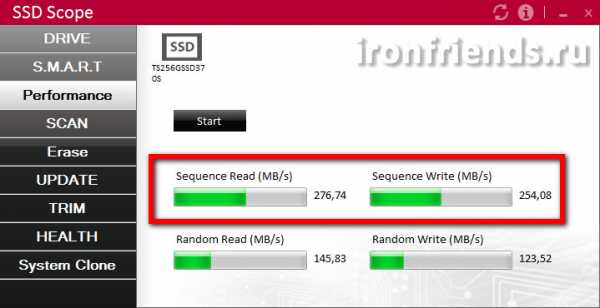
Плюс ко всему никуда не денется время доступа, которое в 100 раз ниже, чем у HDD, что также значительно повысит отзывчивость системы и программ.
Более компактным форм-фактором SSD является mSATA, основанный на шине SATA, но имеющий другой разъем.

Использование такого SSD оправдано в сверхкомпактных компьютерах, ноутбуках и мобильных устройствах (планшетах), имеющих разъем mSATA, установка обычного SSD в которых невозможна или нежелательна.
Еще одним более компактным форм-фактором SSD является M.2. Этот разъем пришел на смену mSATA, но основан на базе более быстрой шине PCI-E.

Материнская плата, ноутбук или мобильное устройство (планшет) также должны иметь соответствующий разъем.
Ну и еще один тип SSD представлен в виде платы расширения PCI-E.

Такие SSD обладают очень высокой скоростью (в 3-10 раз выше SSD с интерфейсом SATA3), но стоят значительно дороже и поэтому используются в основном в очень требовательных профессиональных задачах.
13. Материал корпуса
Корпус SSD обычно выполнен из пластика или алюминия. Считается, что алюминий лучше, так как имеет более высокую теплопроводность. Но поскольку SSD греется совершенно не значительно, это не имеет особого значения и может не учитываться при выборе модели.
14. Комплектация
Если вы приобретаете SSD для компьютера и в корпусе нет креплений для дисков формата 2.5″, то обратите внимание на наличие в комплекте крепежной рамки.

Большинство SSD не комплектуются крепежной рамкой и даже винтиками. Но крепление с винтиками в комплекте можно приобрести отдельно.
Наличие крепления не должно быть весомым критерием при выборе SSD, но иногда более качественный SSD в комплекте с креплением можно приобрести за те же деньги, что и бюджетный SSD с отдельным креплением.
15. Настройка фильтров в интернет-магазине
- Зайдите в раздел «SSD диски» на сайте продавца.
- Выберете рекомендуемых производителей (Crucial, Plextor, Samsung, SanDisk), также можно рассматривать Corsair и A-DATA.
- Выберите желаемый объем (120-128, 240-256 Гб).
- Отсортируйте выборку по цене.
- Просматривайте SSD, начиная с более дешевых.
- Выберите несколько моделей подходящих по цене и скорости (от 450/350 Мб/с).
- Поищите их обзоры в интернете и покупайте лучшую модель.
Таким образом, вы получите оптимальный по объему и скорости SSD диск, отвечающий высоким критериям качества, за минимально возможную стоимость.
16. Ссылки
Ниже вы можете скачать файл со ссылками на обзоры и тесты SSD дисков на авторитетных технических порталах.
Если вам понравилась статья, пожалуйста поддержите наш сайт и поделитесь ссылкой на нее в соцсетях
Samsung SSD 850 EVO MZ-75E250 250GB
SSD A-Data Ultimate SU900 256GB
SSD A-Data Ultimate SU650 120GB
ironfriends.ru
SSD или HDD. Особенности, характеристики и что выбрать
КАКОЙ ЖЕСТКИЙ ДИСК ЛУЧШЕ: SSD ИЛИ HDD. ОСОБЕННОСТИ, ХАРАКТЕРИСТИКИ И ЧТО ВЫБРАТЬ
Добрый день, сегодня мы узнаем, чем отличается жесткий диск SSD от HDD, каковы основные особенности, характеристики устройств и какой компонент лучше выбрать для компьютера. Кроме того, расскажем про то, какие разновидности жестких дисков формата SSD и HDD сегодня существуют на рынке, каков их принцип действия и что относится к главным параметрам комплектующих, которые нужно в первую очередь учитывать перед покупкой этих устройств для компьютера. В заключении мы поговорим о том, какими преимуществами с недостатками обладают жесткие диски SSD и HDD, а также, какой компонент считается более надежным.

Все компьютеры на планете, независимо от того, каким образом они используются, включают в себя идентичные базовые комплектующие или компоненты. Одним из главных компонентов персонального компьютера наряду с оперативной памятью, видеокартой и процессором считается жесткий диск, который выполняет функции накопительного характера. Жесткий диск можно сказать отвечает за сохранение информации на том устройстве, на котором он установлен. Внешне компонент похож на небольшую прямоугольную коробочку, от которой зависит сохранность наших файлов на компьютере. На сегодняшний день на рынке компьютерных комплектующих вот уже, как последние 10 лет имеется две основные разновидности жестких дисков, в зависимости от их формата и производительности — это твердотельные жесткие диски формата SSD и компоненты функционирующие на основе магнитных дисков HDD. Как таковой жесткие диски очень похожи друг на друга, как по функционалу, так и по характеристикам, однако у них имеются коренные отличия по производительности, которые мы сейчас рассмотрим в нашей статье.

ЧТО ТАКОЕ ЖЕСТКИЙ ДИСК. ОСОБЕННОСТИ И ХАРАКТЕРИСТИКИ

ЧТО ТАКОЕ ВИДЕОКАРТА ДЛЯ КОМПЬЮТЕРА
Справочно заметим, что жесткий диск, он же Hard Disk наравне со многими составными компонентами вычислительного устройства, будь то это ноутбук или персональный ПК играют ключевую роль в плане оптимального функционировании компьютера. Стоит учитывать тот факт, что от правильного выбора жесткого диска будет напрямую зависеть сохранность файлов, которые будут размещаться на компьютере. Справочно заметим, что еще совсем недавно, в 2009 году на рынке компьютерных комплектующих, наряду наряду с жестким диском HDD на свет появился новый тип накопителя формата SSD или Solid State Drive. Благодаря появлению конкурента HDD дискам, стала актуальна проблема выбора данного комплектующего для компьютера.
Как мы отметили ранее, самой главной задачей твердотельных SSD и магнитных HDD дисков является надежное сохранение информации пользователя на компьютере. Однако эту задачу жесткие диски осуществляют по разному. Как правило, все отличия твердотельный и магнитных дисков сводятся к их принципу работы, который напрямую влияет на производительность устройств. Справочно заметим, что параметр производительности является самым главным показателем любого комплектующего компьютера.

Что касается HDD дисков, то запись и считывание информации в устройствах осуществляется при помощи специальной головки, которая стремительно перемещается над поверхностью диска. Если рассматривать твердотельные накопительные элементы, то в них нет вообще никаких движимых деталей, а внутренние компоненты представляют из себя множество микросхем, которые располагаются на единой плате.
ГЛАВНЫЕ ОТЛИЧИТЕЛЬНЫЕ ОСОБЕННОСТИ ЖЕСТКИХ ДИСКОВ SSD И HDD
Покупная стоимость: является самым главным параметром и критерием выбора той или иной модели накопителя. Как правило, цена устройства — это первое на что обращают внимание пользователи перед покупкой жесткого диска. В плане стоимости бесспорным лидером являются магнитные HDD диски. Для примера можно взять HDD накопитель с емкостью в 1 Терабайт, стоимость которого в среднем составит от 45 до 50 долларов США, а такой же объем твердотельного жесткого диска SSD нам уже обойдется в 170-180 долларов США. Как видим разница в цене просто огромная. Однако технологии не стоят на месте и каждый день развиваются стремительными темпами, что помогает постепенно дешеветь инновационным накопителям, которыми пока являются SSD диски.

Емкость (объем): по сути является ключевым параметром любого накопителя и если вспомнить 2000-е годы, то разница по этому показателю между магнитными и твердотельными дисками была просто колоссальной (различие в максимальных объемах достигало десятков раз). Накопители формата SSD даже близко не могли приблизится по показателям емкости к собраться HDD дискам. Однако с течением времени, если взглянуть на сегодняшние объемы накопителей, то можно отметить следующее, что максимальная емкость у твердотельных накопителей уже составляет 5 Терабайта (справочно: на 2003 год — 256 Гб), в то время у магнитных жестких дисков он составляет до 25 Терабайт. Таким образом, разница по емкости с начала 2000-х годов сократилась в разы. Как говорится еще не вечер и многие специалисты в области компьютерной техники утверждают, что SSD накопители в ближайшие годы догонят и перегонят HDD устройства. Как говорится, поживем — увидим, а пока лучше смотрятся магнитные диски.

Скорость работы: является тем параметром, на который пользователи концентрируют свое внимание сразу после стоимости устройства. Лидером по скорости безоговорочно являются твердотельные диски SSD. Скорость таких жестких дисков примерно в разы выше собратьев, магнитных дисков. Твердотельным дискам для той же загрузки или запуска «тяжелых» игр, программ, а также для копирования большого объема информации, требуется всего несколько секунд, чтобы осуществить ту или иную задачу. Особенно сильно ощущается ускорение SSD дисков, которые оптимально заточены под операционную систему.

Фрагментация и дефрагментация дисков: такие операции в основном относятся к винчестерам HDD формата. Особенно необходима это процедура тогда, когда на диске хранятся большие объемы информации и часто происходит копирование новых файлов на накопитель. К сожалению сильная заполненность файлами жесткого диска приводит со временем к тому, что устройство начинает медленней работать. Это происходит из-за того, частицы или составляющие файла распределены по поверхности диска и поэтому считывающей головке накопителя приходится заниматься поиском фрагментов в разных секторах, что занимает определенное время. Эта процедура называется фрагментацией и для того, чтобы привести диск в порядок и составить единую цепочку элементов того или иного файла, пользователи время от времени проводят операцию под названием дефрагментация. Что касается SSD накопителей, то они вообще не нуждаются в таких процедурах, благодаря совершенно иному принципу работы.

Долговечность и надежность: влияют на срок службы накопителя. Если рассматривать жесткие диски SSD формата, то в отличие от магнитных устройств они почти не имеют движущихся деталей, благодаря чему, теми же ноутбуками можно без проблем пользоваться в общественном транспорте, не боясь сильных вибраций, а также не волноваться по поводу нарушения стабильной работы и повреждения данных на вычислительном приборе. Ситуация с дисками HDD формата иная. Из-за того, что в магнитных дисках имеется специальная считывающая головка, которая расположена в прямой близости к магнитным болванкам, велика вероятность повреждения их поверхности. Поэтому даже незначительная вибрация может привести к появлению битых секторов. Если же рассматривать конструкцию SSD дисков, то несмотря на вышеописанные достоинства, у накопителей имеется существенный минус, который заключается в ограниченном цикле использования устройства. При частом удалении, копировании или записи большого объема информации, по факту эти данные будут сокращать рабочую емкость SSD дисков.

Форм фактор и уровень шума: также являются не менее важными параметрами при выборе той или иной модели жесткого диска. На сегодняшний день большинство пользователей все сильней склоняются ко всему компактному, что связано с компьютерной техникой. Поэтому более компактный жесткий диск считается более перспективным направлением. Таким образом, по параметру компактности в лидерах находятся накопители SSD формата. Благодаря уникальным в своем роде плоским микросхемам, SSD диски можно ужимать до минимальных размеров.

Что касается шума во время работы накопителя, то из-за того, что в HDD устройствах имеется вращение магнитных дисков, то это приводит к появлению шума, характеризующегося потрескиванием. Что касается накопителей SSD формата, то они наоборот полностью бесшумные в работе.
Таким образом, из всех вышеописанных основных параметров, которыми обладают современные жесткие диски, однозначно выбрать явного лидера не представляется возможным. Накопители HDD и SSD формата обладают в равной мере, как плюсами, так и минусами. Как видим, HDD устройства функционируют медленней и громче, а также имеется вероятность механических повреждений внутренних компонентов таких дисков, поэтому приборы требуют более внимательного обращения к себе. Но при этом, винчестеры HDD формата стоят намного дешевле конкурентов и при этом обладают большими объемами памяти. Что касается жестких дисков SSD формата, то с первого взгляда за явными преимуществами, скрываются ограниченный срок службы в плане эксплуатационных свойств и высокая покупная стоимость. К плюсам твердотельных устройств относят, как мы сказали ранее бесшумность в работе, высокую скорость, а также им совсем не требуется дефрагментация.

Вот поэтому, чтобы ответить на популярный вопрос среди многих компьютерных пользователей: «Какой накопитель лучше и что покупать?«, необходимо первоначально подумать над тем, для какой цели мы приобретаем жесткий диск. В том случае, если нам нужно сохранять большие объемы данных, а ноутбук и персональный компьютер будет в основном использоваться для развлекательных направлений, связанных с просмотром видео файлов, прослушивания музыки, серфинга по Интернет сайтам, то для таких целей лучше покупать накопитель HDD формата. А если мы привыкли часто передвигаться по городу или путешествовать и нам важна высокая скорость передачи данных, а также быстрая загрузка операционной системы с программами, то тогда стоит свой взор обратить на жесткие диски SSD формата.
В заключении отметим, чтобы ответить на распространенный вопрос многих пользователей, какого жесткого диска хватит надолго: HDD или SSD формата, мы должны понимать, что однозначного ответа на нет и быстрее всего не будет еще долгое время, так как каждый компонент обладает своими определенными параметрами, которые заточены для решения конкретных задач. Окончательный выбор в пользу того или иного накопителя должен осуществляться на назначении самого компьютера, для которого и покупается устройство. Кроме того, высокой эффективности от компьютера можно добиться только тогда, когда будут правильно подобраны все комплектующие, что позволит усилить работоспособность одного компонента с другим и как следствие все это приведет к максимальной работоспособности или отдачи системы в целом.
БОЛЬШОЕ СПАСИБО ЗА ВНИМАНИЕ. ОСТАВЛЯЙТЕ СВОИ КОММЕНТАРИИ, ДЕЛИТЕСЬ С ДРУЗЬЯМИ.
ЖДЕМ ВАШИХ ОТЗЫВОВ И ПРЕДЛОЖЕНИЙ.
bazliter.ru
